реклама
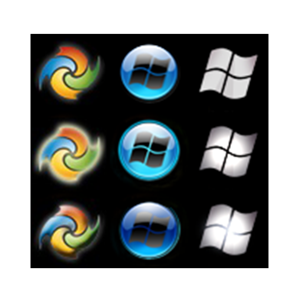 Според неотдавнашна анкета, която проведохме тук в MakeUseOf, над 60% от нашите читатели не използват Windows 8. Да кажем, че половината от тях дори не са потребители на Windows, а сред останалите, някои от тях все още използват Windows XP или Vista, и ние все още сме останали с огромна част от потребителите на Windows, които вероятно използват Windows 7.
Според неотдавнашна анкета, която проведохме тук в MakeUseOf, над 60% от нашите читатели не използват Windows 8. Да кажем, че половината от тях дори не са потребители на Windows, а сред останалите, някои от тях все още използват Windows XP или Vista, и ние все още сме останали с огромна част от потребителите на Windows, които вероятно използват Windows 7.
С безброй теми, опции на Aero и дори по поръчка вписвам се Как да промените съобщението и шрифта на екрана за влизане в WindowsМалко сте уморени от същия екран за вход в Windows? Ето как да конфигурирате екрана за вход в Windows 10, за да изглежда точно както искате. Прочетете още екрани Най-добрите начини за персонализиране на екрана за добре дошли в Windows 7 Прочетете още , Windows 7 е доста приспособима, що се отнася до външния вид. Има обаче едно нещо, което е стабилно във всяко копие на Windows 7, на което попаднете: бутона Start. С Windows 8, който премахва бутона Start, за потребителите на Windows 7 е още по-важно да се гордеят със своята все така ценна Start orb. Така че има ли начин да го персонализирате? Има и дори не е толкова сложно. Прочетете, за да научите как точно да го направите.
Преди да започнете: Създайте точка за възстановяване
Това е само предпазна мярка, но тъй като е препоръчана от разработчика и е много лесно да се направи, няма причина да не я приемате. Точката за възстановяване на системата на Windows отнема само няколко минути и в случай, че нещо се обърка и не знаете какво да правите, всичко, което трябва да направите, е да го възстановите и всичко ще се върне към нормалното.
За да създадете точка за възстановяване, потърсете „Създайте точка за възстановяване"В стартовото си меню и в прозореца, който се отваря, щракнете върху"създавам”. Дайте на вашата нова точка за възстановяване име, което ще запомните. Нещо като "Преди да преминете в готин нов бутон Start" ще работи.
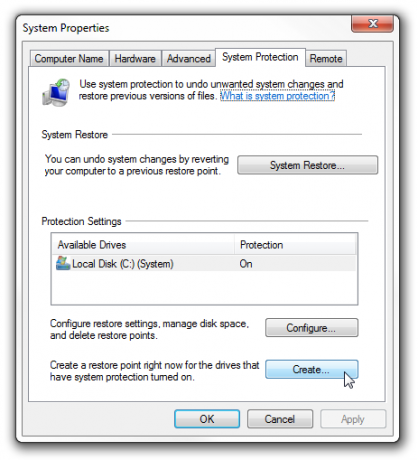
Сега Windows ще създаде нова точка за възстановяване и ще ви извести, когато е готово. Ако докато се опитвате да промените бутона за стартиране на Windows 7, изобщо се случва нещо, с което не знаете как да се справите, просто стартирайте „Възстановяване на системата“И изберете новата точка за възстановяване, която току-що сте създали.
Шансовете, които ще трябва да използвате тази предпазна мярка, са малки, но искате да сте сигурни, че сте в безопасност. Сега, когато сте вие, можем да се заемем с бизнеса!
Изтеглете, извлечете и пуснете Changer Changer
Този готин и прост смяна на бутони е създаден от член на форума на Windows Club и можете да го изтеглите тук (това е директна връзка за изтегляне!). Не забравяйте да извлечете всичко в ZIP файла в същата папка, в противен случай програмата няма да се стартира. Превключвателят на бутони се предлага с 10 различни сфери, от които можете да избирате, така че можете да започнете да експериментирате веднага.
Имайте предвид, че програмата трябва да се стартира като администратор. За да направите това, не кликнете два пъти върху програмата, за да го стартирате; по-скоро щракнете с десния бутон върху мишката и изберете „Изпълни като администратор”. Ако се опитате да го стартирате и получите това съобщение за грешка:
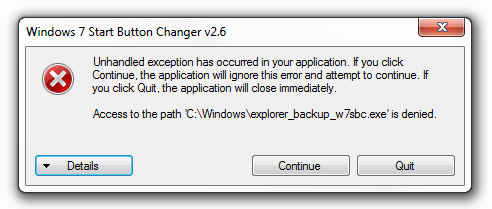
Това е така, защото не го изпълнявате като администратор. Кликнете върху "напускам“, Върнете се към програмата и я стартирайте като администратор.
Време за шоу! Променете кълбото си
Сега, когато всички предварителни задачи са готови, е време да направим някаква магия. Това ще видите при стартиране на смяната на бутони:
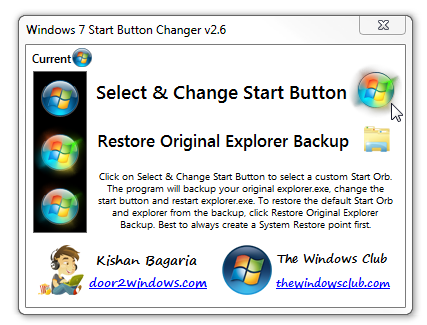
Вляво е визуализация на избрания бутон за стартиране, как изглежда, когато задържите курсора на мишката върху него и как изглежда при щракване. За да промените бутона си, щракнете върху кълбото Start отдясно. Програмата автоматично създава резервно копие на explorer.exe и можете да възстановите този архив, като щракнете върху иконата на папката.
За да изберете една от 10-те проби, които се доставят с програмата, отворете папката, която е предоставена с програмата, и изберете една, която да опитате.
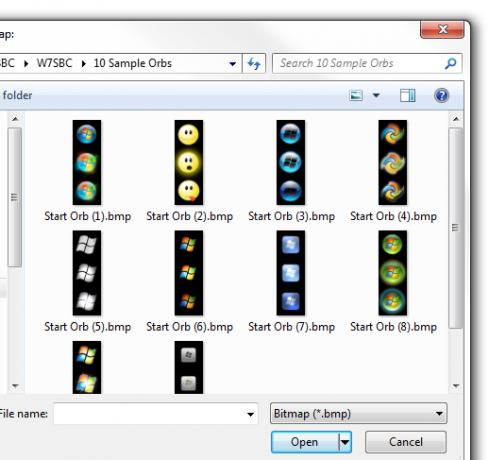
Когато изберете такъв, прозорецът на програмата ще се промени, за да отразява вашия избор, и explorer.exe ще се рестартира. Вече трябва да можете да видите новото си начално кълбо!
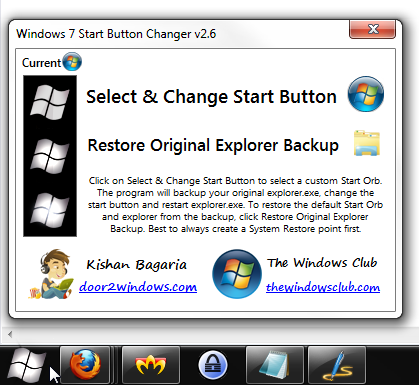
Ако искате да опитате прашник, уверете се, че сте възстановяване по подразбиране първо като щракнете върху иконата на папката и едва след това изберете друго кълбо.
Искам повече кълба!
Десетте примерни кълба не са ви достатъчни? Има десетки повече налични онлайн и чудесно място да намерите много от тях е DeviantArt. Огледайте се за онези, които искате да опитате, и ги изтеглете. Най-лесният начин да направите това е да ги извлечете в една и съща папка, в която са десетте проби, така че цялата ви алтернативна колекция от сфери е на едно място.
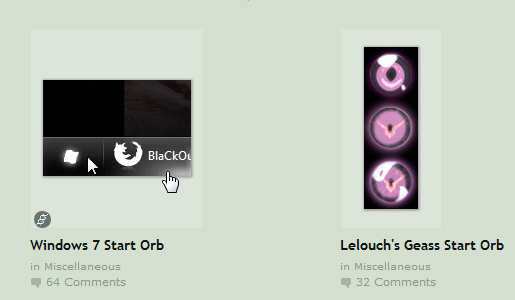
След като изтеглите някои опции, следвайте същият процес, за да промените стартовия си бутон в тях. Опциите са почти безкрайни, така че вие сте длъжни да намерите нещо, което е перфектно за вашата система.
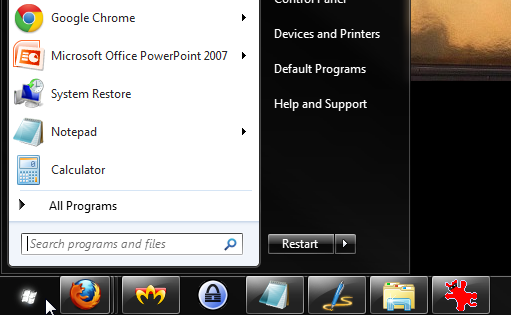
Искате още повече?
Персонализирането на бутона "Старт" е много забавно, но има много повече да се персонализира в Windows 7:
- 5 страхотни начина да персонализирате вашата Windows 7 система 5 страхотни начина да персонализирате вашата Windows 7 система Прочетете още
- 5 отлични начина за персонализиране на Windows, които просто трябва да опитате 5 отлични начина за персонализиране на Windows, които просто трябва да опитатеОбичам Windows. Донякъде ми е трудно да го кажа, като пораснах с Mac и мразех всяка отделна версия на Windows до Win2k, но Microsoft наистина се подобрява в това, ... Прочетете още
- Как да промените съобщението и шрифта на екрана за влизане в Windows Как да промените съобщението и шрифта на екрана за влизане в WindowsМалко сте уморени от същия екран за вход в Windows? Ето как да конфигурирате екрана за вход в Windows 10, за да изглежда точно както искате. Прочетете още
- Настройте и персонализирайте цвета в Aero Glass на Windows 7? С тези 5 инструмента Настройте и персонализирайте цвета в Aero Glass на Windows 7 с тези 5 инструментаЕдна от любимите ми функции в Windows 7 е Aero Glass. Има нещо наистина привлекателно в целия външен вид на Aero и обичам да променям външния вид и усещането на системата си чрез промяна на цветовете на Aero ... Прочетете още
- Най-добрите начини за персонализиране на екрана за добре дошли в Windows 7 Най-добрите начини за персонализиране на екрана за добре дошли в Windows 7 Прочетете още
Знаете ли за други готини персонализации на Windows 7? Намерили ли сте наистина готин нов бутон Старт, който искате да споделите? Коментарите са вашата детска площадка!
Yaara (@ylancet) е писател на свободна практика, технологичен блогър и любител на шоколада, който също е биолог и щатен маниер.